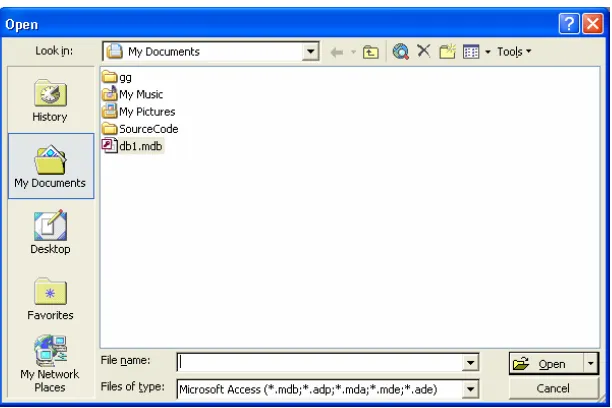1. Pengenalan IDE Delphi 7.0
2. Project, Unit, Form
3. Component Standard & Properties
4. Variabel
5. Kondisional
6. Perulangan
7. Dialog
8. Procedure
9. Function
10.Form MDI dan Menu
11.MDI form dan MDI Child
12.Database & Table
13.Operasi Database
14.Validasi operasi table
15.Laporan 1
16.Laporan 2
Tujuan :
Setelah mempelajari pokok bahasan ini, siswa diharapkan dapat memanfaatkan/menggunakan IDE
Delphi 7.0 dengan terampil.
Pokok Bahasan:
1. Pengenalan Borland Delphi 7.0.
2. Menu pada Delphi 7.0.
3. Tools-tools.
4. Desain form.
Delphi 7.0 merupakan software yang dirilis oleh Borland Software Corporation tahun 2002. Delphi 7.0 adalah bahasa pemrograman yang bekerja dibawah system operasi Windows (Under Windows) dan dapat memanfaatkan hampir semua fasilitas dan kecanggihan yang ada pada system operasi windows antaralain dapat mengakses database secara client-server ataupun stand alone,
permainan/game, mengendalikan peralatan luar, pemrograman multimedia dan lain-lain.
IDE (Integrated Development Environtmen/Tampilan) dari Delphi 7.0 sangat mudah dipahami (user friendly) karena menggunakan menu dan tools-tools seperti aplikasi pada umumnya.
PERTEMUAN 1
IDE DELPHI 7.0
4 1
2 3
Tampilan Delphi 7.0 mode design kode.
Bagian-bagian IDE Delphi 7.0 1. Menu bar
Baris menu Terletak paling atas pada IDE. Menu merupakan kumpulan perintah-perintah yang
dikelompokkan dalam kriteria operasi yang dihasilkan.
NAMA KETERANGAN
File Kelompok Perintah yang berfungsi untuk pengaturan file Edit Kelompok perintah yang berfungsi untuk pengeditan Search Kelompok perintah yang berfungsi untuk mencari
View Kelompok perintah untuk mengaktifakan bagian dari Integrated Development Environtment Delphi 7.0
Project Berfungsi untuk menajemen proyek serta pendukungnya
Run Kelompok perintah yang berfungsi untuk menjalankan program Component Kelompok perintah untuk pengaturan component
Windows Pengatruran windows yang sedang terbuka
Help Informasi untuk membantu pemakai dalam menggunakan porogram
2. Tool Bar
Kehadiran tombol-tombol speed pada toolbar akan sangat membantu dalam mempercepat akses
perintah. Sebab tombol speed berfungsi sama dengan perintah yang tersedia di dalam menu.
Tombol Nama Fungsi
New Items Digunakan Untuk membuat obejct baru
Open Digunakan untuk membuka file
Save Digunakan untuk menyimpan file yang aktif
Save all Digunakan untuk menyimpan semua file pada project
Open Project Digunakan untuk membuka file project
Add file to project Untuk menambah file baru kedalam project yang aktif
Remove file from project Untuk menghapus file dari project yang aktif
View Unit Untuk menampilkan unit dalam project
View form Untuk menampilkan form dalam project
Toggle Form/Unit Untuk menampilkan bergantian antara form dan unit
New Form Menambah form baru pada project
Run Menjalankan program
3. Component Palette
Komponent/object untuk mendesain suatu aplikasi, komponen dikelompokkan dalam beberapa
kelompok dari standard, Additional, Win32 dan seterusnya. Komponent dapat ditambah atau
dihapus sesuai kebutuhan. Kita dapat menambah komponen dengan cara membuat sendiri atau
mendownload dari internet. Komponen yang sering digunakan dalam aplikasi antara lain adalah
4. Form
Tempat desain utama untuk membuat aplikasi, form akan menampilkan/menampung
object/komponen yang diletakkan padanya pada saat program dijalankan
5. Object TreeView
Object TreeView akan menampilkan object-object yang diletakkan pada form.
6. Object Inspector
7. Kode Program
Tempat untuk menulis program.
Short key pada Delphi 7.0
F1 Menampilkan help.
F2 Mengaktifkan object inpector pada saat design form aktif.
F3 Mengaktifkan kode program atau mencari.
F5 Menandai kode program untuk berhenti pada saat program dijalankan.
F8 Menjalankan program perlangkah.
F9 Menjalankan program penuh.
F10 Menampilkan menu.
F11 Menampilkan object inspector, kode program dan form secara bergantian.
F12 Menampilkan object kode program dan form secara bergantian.
Ctrl+A Memilih semua object/karakter.
Ctrl+C Mengcopy object atau karakter (Copy). Ctrl+X Memotong object atau karakter (Cut).
Ctrl+V Meletakkan object atau karakter hasil dari copy atau memotong (Paste). Ctrl+Z Mengembalikan design kedalam keadaan sebelumnya (Undo).
Ctrl+F Menampilkan dialog pencarian.
Ctrl+R Menampilkan dialog pencarian dan penggantian.
Ctrl+S Menyimpan file yang aktif.
Ctrl+F12 Menampilkan unit.
Shift+F12 Menampilkan form.
Ctrl+Shift+I Mengatur indentasi kekanan.
Ctrl+Shift+U Mengatur indentasi kekiri.
Tujuan :
Setelah mempelajari pokok bahasan ini, siswa diharapkan dapat memanajemen/mengatur file-file
yang berhubungan dengan project.
Pokok Bahasan:
1. Menyimpan dan membuka file.
2. Menambah dan meghapus file.
Pengaturan file pada Delphi 7.0 harus benar-benar tepat supaya dalam mendesain program
berikutnya lebih mudah. Apabila ada kesalahan dalam peniympanan file dalam suatu project
(dalam pembutan program) bisa mengakibatkan program tersebut tidak dapat dibuka kembali.
Pada saat membuat project (program) baru sebaiknya disiapkan folder baru dan semua file yang
berhubungan dengan project tersebut disimpan dalam folder yang sama.
Struktur file project dalam Delphi 7.0
ProjectGroup adalah induk dari beberapa project, yang nantinya tidak perlu disimpan.
Project adalah induk dari program yang membawahi beberapa unit. Project pada saat disimpan akan menjadi empat file dengan nama sama tapi berextensi berbeda(.cfg, .dof, .dpr, .res).
Unit adalah file yang berisi rutin-rutin program dapat mambawahi form atau modul atau berdiri tidak membawahi apapun. Unit yang membawahi form atau modul pada saat disimpan akan
menjadi empat file berextensi .pas, .dfm, .ddp, .dcu, sedangkan unit tidak membawahi apapun akan
menjadi dua file berkextensi .pas dan .dcu.
Pada saat Delphi 7.0 dibuka pertama kali otomatis disediakan satu project dan satu unit yang
membawahi form kosong. Apabila semua file disimpan tanpa merubah nama file, akan tebentuk
file-file sebagai berikut:
PERTEMUAN 2
MENGATUR FILE
ProjectGroup
Project Project Project..n
Unit Unit Unit..n
Untuk membuka lagi program tersebut yang dibuka adalah file project1.dpr
Kita dapat mengganti nama file tersebut pada saat penyimpanan, apabila ada kesalahan kita harus
mengganti nama file tersebut lewat menu:
File >> Save As untuk file unit
File >> Save Project As untuk file project
Setelah langkah diatas pada folder akan terbentuk file baru dengan nama yang kita inginkan, untuk
file yang lama (yang salah) bisa kita hapus karena tidak digunakan.
Bila kita menambahkan form baru akan terbentuk unit baru yang belum disimpan, untuk lebih
aman dalam menyimpan kita bisa menggunakan Save All pada menu atau Ctrl+Shift+S. Dengan
demikian apabila ada perubahan pada file yang lain, akan ikut tersimpan. Dengan demikian pada
Jika ada file unit yang tidak digunakan, dapat kita hapus dari project supaya program tidak berat,
lewat menu atau toolbar.
Selanjutnya dapat dipilih file mana yang akan dihapus kemudian kik OK. Setelah file dihapus dari
Tujuan :
Setelah mempelajari pokok bahasan ini, siswa diharapkan dapat mengatur object yang terdapat
pada form.
Pokok Bahasan:
1. Mengatur Component.
2. Mengatur Properties.
3. Mengatur Event.
Untuk menambahkan komponen pada form klik komponen yang diinginkan kemudian kilk pada
form maka komponen yang dikehendaki akan tampil pada form.
Setiap object (Komponen) dalam form memiliki properties (pengaturan) sendiri-sendir. Object
dalam satu class (jenis) memiliki daftar properties yang sama dan dapat diberi nilai yang berbeda.
Object Properties Nilai
Beberapa Component pada Palette Standard:
No Nama Keterangan Properties Fungsi
Name Memberikan nama pada object
Color Mengatur warna
Height Mengatur tinggi frame
1 Frame Untuk menampung beberapa object tetapi tidak dapat
ditampilkan Width Mengatur lebar frame
Name Memberi nama object
Items Mengatur menu yang akan ditampilkan
…Name Memberi nama menu
2 MainMenu Membuat menu pada form
…Caption Memberikan judul pada menu
3 PopupMenu Membuat menu klik kanan
Sama pada Main Menu
Sama pada Main Menu
Name Memberi nama object
Caption Mengatur judul (yang tampil)
Font Mengatur font(huruf)
Color Warna background label
AutoSize True =Ukuran object sama dengan caption False=Ukuran object tetap
Alignment Mengatur perataan kiri, kanan atau tengah Left Mengtur posisi dari sebelah kiri
Top Mengtur posisi dari sebelah atas Transparent Mengatur warna background transparan
4 Label Untuk memberikan keterangan dan bersifat read only
Visible True =Tampil pada saat dijalankan False=tidak tampil pada saat dijalankan
Name Memberi nama object
Text Mengatur judul (yang tampil)
Font Mengatur font(huruf)
Color Warna background edit
AutoSize True =Ukuran object sama dengan edit False=Ukuran object tetap
CharCase ecLowerCase=huruf yang tampil huruf kecil ecNormal = huruf yang tampil normal ecUpperCase = huruf yang tampil huruf besar Left Mengtur posisi dari sebelah kiri
Top Mengtur posisi dari sebelah atas
MaxLength Batas max jumlah huruf yang bisa diinputkan
5 Edit Untuk memberikan nilai inputan pada program.
Visible True =Tampil pada saat dijalankan False=tidak tampil pada saat dijalankan
6 Memo Sama seperti Edit Bisa multi line
Name Memberi nama object
Caption Memberi judul pada obejct
Font Mengatur font(huruf)
Left Mengtur posisi dari sebelah kiri Top Mengtur posisi dari sebelah atas Visible True =Tampil pada saat dijalankan
False=tidak tampil pada saat dijalankan
7 Button Untuk menangani operasi dan mouse
Cursor Mengatur tampilan pointer pada saat ditunjuk
Name Memberi nama object
Caption Memberi judul pada obejct
Font Mengatur font(huruf)
Left Mengtur posisi dari sebelah kiri Top Mengtur posisi dari sebelah atas Visible True =Tampil pada saat dijalankan
False=tidak tampil pada saat dijalankan
Color Warna background object
8 CheckBox Untuk memberikan pilihan lebih dari satu
Name Memberi nama object Caption Memberi judul pada obejct
Font Mengatur font(huruf)
Left Mengtur posisi dari sebelah kiri Top Mengtur posisi dari sebelah atas Visible True =Tampil pada saat dijalankan
False=tidak tampil pada saat dijalankan
Color Warna background object
9 RadioButton Untuk memberikan pilihan hanya satu dalam satu grup
Checked True =Diberi tanda titik False=Tanpa tanda titik
Name Memberi nama object
Font Mengatur font(huruf)
Left Mengtur posisi dari sebelah kiri Top Mengtur posisi dari sebelah atas Visible True =Tampil pada saat dijalankan
False=tidak tampil pada saat dijalankan
Color Warna background object
Items Untuk mengisi daftar
10 ListBox Menampilkan daftar
Columns Mengatur jumlah kolom
Name Memberi nama object
Font Mengatur font(huruf)
Left Mengtur posisi dari sebelah kiri Top Mengtur posisi dari sebelah atas Visible True =Tampil pada saat dijalankan
False=tidak tampil pada saat dijalankan
Color Warna background object
11 ComboBox Seperti LisBox dengan tampilan yang lih simple
Items Untuk mengisi daftar
Name Memberi nama object
Left Mengtur posisi dari sebelah kiri Top Mengtur posisi dari sebelah atas Visible True =Tampil pada saat dijalankan
False=tidak tampil pada saat dijalankan
Max Mengatur nilai maximum
Min Mengatur nilai minimum
12 ScrollBar Penggeser suatu nilai
Position Mengatur posisi bar
Name Memberi nama object
Left Mengtur posisi dari sebelah kiri Top Mengtur posisi dari sebelah atas Visible True =Tampil pada saat dijalankan
False=tidak tampil pada saat dijalankan
Color Warna background object
Font Mengatur font(huruf)
13 GroupBox Mengelompokkan object
Caption Memberi judul pada obejct
Name Memberi nama object
Left Mengtur posisi dari sebelah kiri Top Mengtur posisi dari sebelah atas Visible True =Tampil pada saat dijalankan
False=tidak tampil pada saat dijalankan
Color Warna background object
Font Mengatur font(huruf)
Caption Memberi judul pada obejct
14 RadioGrup Mengelompokkan RadioButton
Items Isi RadioButton yang ingin ditampilkan
Name Memberi nama object
Left Mengtur posisi dari sebelah kiri Top Mengtur posisi dari sebelah atas Visible True =Tampil pada saat dijalankan
False=tidak tampil pada saat dijalankan
Color Warna background object
Font Mengatur font(huruf)
15 Panel Mengelompokkan object dengan caption ditengah
Tujuan :
Setelah mempelajari pokok bahasan ini, siswa diharapkan dapat memanfaatkan variable untuk olah
data.
Pokok Bahasan:
1. Type data
2. Deklarasi variabel
3. Ruang lingkup variable
Dalam pengolahan data sering diperlukan suatu tempat penyimpanan data sementara dalam
memory, kelebihan dari penyimpanan dalam memory adalah pengaksesan data lebih cepat. Dalam
Delphi 7.0 tempat penyimpaan data sementara tersebut disebut variabel.
Type Data
Type data adalah jenis data yang dapat disimpan dalam senuah variabel. Macam-macam type data pada Delphi 7.0:
1. String
Variabel dengan type data string dapat menyimpan karakter bebas.
Type data Jangkauan
ShortString atau String 255 characters AnsiString ~231 characters WideString ~230 characters 2. Integer
Variabel dengan type data Integer dapat menyimpan bilangan bulat dan tidak dapat digunakan
untuk menyimpan bilangan pecahan. Macam-macam type data integer:
Type data Jangkauan
Shortint -128…127 Longint atau Integer -2147483648…2147483647 Byte 0…255 Word 0…65535 LongWord 0..4294967295 Int64 -263..263-1
3. Real
Variabel dengan type data Real dapat menyimpan bilangan pecahan. Macam-macam type data
Real:
Currency -922337203685477.5808.. 922337203685477.5807
4. Boolean
Variabel dengan type data Boolean hanya dapat menyimpan True atau False.
Deklarasi Varibel
Variable merupakan benda asing bagi Delphi 7.0, supaya Variabel dapat dikenal dan dapat
digunakan dalam penyimpanan data variable tersebut harus dideklarasikan(dikenalkan) dengan
perintah Var dan untuk memberinama harus mengikuti aturan-aturan sebagai berikut:
1. Harus dimulai dengan karakter alfabet (huruf).
2. Harus unique (tidak boleh ada yang sama) pada ruang linkup (scope) variable yang sama.
3. Maksimum 255 karakter, tetapi hanya 40 karakter pertama yang dianggap sebagai nama
variabelnya (karakter ke-41 dan seterusnya diabaikan).
4. Beberapa karakter tidak diperbolehkan dipakai, misalnya karakter yang dipakai untuk
operator (+, -, *, /, <, >, dan lain-lain).
Ruang lingkup Variabel
Variabel dalam Delphi 7.0 mempunyai wilayah hidup tergantung pendeklarasiannya. Ruang
lingkup suatu variable dapat hanya dapat wilayah satu procedure atau function, dapat juga menjangkau dalam satu unit dan dapat juga menjangkau dalam satu project.
Contoh:
var
Form1: TForm1;
I1,I2,I3:String;
implementation
{$R *.dfm}
procedure TForm1.Button1Click(Sender: TObject);
var
Dari contoh diatas terdapat variable I, varibel J dan variabel K, variable tersebut memiliki
jangkauan hanya dalam procedure Button1Click, apabila ada procedure lain yang akan
menggunakan harus dideklarasikan ulang pada procedure tersebut.
Pada bagian atas ada variable I1, I2 dan I3, variable tersebut mempunyai jangkau dalam satu unit. Deklarasi variabel
Tujuan :
Setelah mempelajari pokok bahasan ini, siswa diharapkan dapat memahami dan menguasai
struktur kondisional.
Pokok Bahasan:
1. If…Then tunggal
2. If…Then bertingkat
3. if…Then bersarang
Untuk keperluan pengambilan keputusan dalam pemograman dan menentukan program mana yang
harus dikerjakan dalam kondisi tertentu diperlukan suatu perintah pengambil keputusan. If…Then
merupakan perintah yang dapat melakukan pengambilan keputusan dengan kondisi yang telah
ditentukan.
If.. Then tunggal
Rumus umum:
If <kondisi/expresi> then Begin
<blok perintah/statement>; End;
<kondisi> merupakan perintah yang menentukan apakah <blok perintah> dikerjakan atau tidak.
Contoh:
If I=0 then Begin
Close; End;
Perintah Close akan dikerjakan apabila nilai variable I sama dengan nol.
If.. Then bertingakat
Rumus umum:
If <kondisi/expresi> then Begin
Jika variable I sama dengan nol maka program akan mengerjakan perintah Close, jika selain nol
peorgram akan mengerjakan perintah Exit.
ATAU
Jika variable I sama dengan nol maka program akan mengerjakan perintah
“Self.Caption:='Nol'”, Jika variable I sama dengan satu maka program akan mengerjakan
perintah “Self.Caption:='Satu'” dan seterusnya.
If.. Then bersarang
Rumus umum:
If <kondisi/expresi> then Begin
<blok perintah/statement>; If <kondisi/expresi> then Begin
Tujuan :
Setelah mempelajari pokok bahasan ini, siswa diharapkan dapat memahami fungsi perulangan dan
dapat menggunakannya.
Pokok Bahasan:
1. For
2. While
3. Repeat
Dengan perulangan program dapat mengerjakan suatu blok perintah beberapa kali tanpa kita tulis
ulang sampai kondisi yang ditentukan terpenihi. Dengan cara itu kita dapat menghemat penulisan
perintah yang seharusnya ditulis berkali-kali.
For
Rumus umum:
For <variable>:=<nilai awal> to <nilai khir> do Begin
<blok perintah/statement>; End;
Dari perintah di atas program akan mengerjakan “Self.Top:=I“ sebanyak 10 kali. Untuk
perulangan For dibutuhkan satu variable bertipe integer sebagai counter.
While
Rumus umum:
While <kondisi/expresi> do Begin
<blok perintah/statement>; End;
Contoh:
Dari perintah di atas dapat diartikan bahwa blok program dibawah while akan dikerjakan
terus-menerus selama I kurang dari 100.
Repeat
Rumus umum:
Repeat
<blok perintah/statement>; Until <kondisi/expresi>;
Contoh
Repeat
Self.Top:=I; I:=I+1;
Until I>100;
Dari perintah di atas dapat diartikan bahwa blok program dibawah repeat akan dikerjakan
Tujuan :
Setelah mempelajari pokok bahasan ini, siswa diharapkan dapat menggunakan komponen dialog.
Pokok Bahasan:
1. MessageBox & InputBox
2. Open dialog
Dialog sering digunakan untuk berinteraksi dengan user dan bersifat Modal(OnTop terhadap
aplikasi). Dialog juga dapat digunakan sebagai peringatan kesalahan atau informasi suatu kejadian.
MessageBox
Rumus umum:
Application.MessageBox(const Text: WideString; const Caption: WideString; Buttons: TMessageButtons);
Contoh:
Application.MessageBox('Isi pesan','Judul Pesan',MB_OK); Hasil:
Pada tombol pesan ada beberapa pilihan:
MB_ABORTRETRYIGNORE MB_OK
MB_OKCANCEL MB_RETRYCANCEL
MB_YESNO MB_YESNOCANCEL
Pada message box juga bisa ditambahkan icon disebelah kiri tombol:
Contoh:
Application.MessageBox('Pengisian data belum lengkap', 'Akses ditolak',MB_OK+MB_ICONERROR);
Hasil:
MB_ICONASTERISK MB_ICONEXCLAMATION
MB_ICONERROR MB_ICONQUESTION
InputBox
InputBox hampir sama dengan MessageBox dengan tambahan inputan dan dapat diambil nilainya.
Nilai yang dihasilkan dari InputBox bertype string.
Rumus umum:
InputBox(const ACaption, APrompt, ADefault: string): string; Contoh:
I:=InputBox('Input Data','Masukkan umur!!','0'); Self.Caption:=I;
Hasil dari program diatas:
Apabila kita masukkan sebuah nilai dalam InputBox maka nilai tersebut akan disimpan dalam
variable I dan ditampilkan pada judul form(Self.Caption:=I).
OpenDialog
OpenDialog adalah komponen dalam kelompok Dialogs, biasanya digunakan untuk membuka atau browse terhadap file.
Untuk menampilkan open dialog, komponen OpenDialog harus di execute.
Contoh:
OpenDialog1.Execute;
Atau
if OpenDialog1.Execute then
Tujuan :
Setelah mempelajari pokok bahasan ini, siswa diharapkan dapat menggunakan dan membuat
procedure.
Pokok Bahasan:
1. Membuat Procedure
2. Menggunakan Procedure
3. Procedure dengan Parameter
Program yang besar dengan sintak yang panjang sangat membingungkan pada saat dikoreksi dan
ini akan membutuhkan waktu lama untuk dipelajari. Dengan menggunakan procedure buatan kita dapat memecah atau mengelompokkan perintah-perintah yang sering digunakan dan untuk
menggunakan perintah dalam satu blok procedure tersebut tinggal menyebutkan nama
procedurenya. Aturan penulisan nama procedure sama dengan aturan penulisan nama variable.
Untuk membuat procedure sendiri diawali dengan perintah Procedure dan diikuti nama procedure pada bagian private atau public. Apabila diletakkan dalam private procedure tersebut hanya dikenal dalam satu unit saja, bila deklarasi procedure diletakkan dalam public procedure tersebut akan dikenal dalam satu project.
PERTEMUAN 8
PROCEDURE
Deklarasi procedure
(headerprocedure)
TampilPesan
Setelah menulis deklarasi(headerprocedure), tekan tombol Ctrl+Shift+C untuk membentuk badan procedure. Setelah terbentuk badan procedure kita dapat menulis isi procedure tersebut.
Contoh:
Isi procedure diatas adalah perintah untuk menampilkan pesan. Untuk mrnggunakan procedure
TampilPesan yang telah dibuat, hanya dengan menulis nama procedurenya.
Isi procedure
Procedure TampilPesan dipanggil pada event Button1Click Procedure dengan parameter
Adalah procedure yang didalamnya dilewatkan beberapa nilai menggunakan variabel.
Contoh:
Pada contoh diatas procedure dengan parameter Isi bertype string, pada isi procedure parameter Isi
ditampilkan sebagai pesan, pada pemanggilan parameter Isi diberi nilai “Pesan procedure dengan
parameter”.
Dengan parameter pesan yang ditampilkan oleh procedure bias lebih dinamis, sesuai pada saat
pemanggilan procedure.
Header procedure dengan parameter
Tujuan :
Setelah mempelajari pokok bahasan ini, siswa diharapkan dapat menggunakan dan membuat
function.
Pokok Bahasan:
1. Membuat Function
2. Menggunakan Function
3. Function dengan Parameter
Digunakan untuk mengumpulkan statement-statemen yang dapat dijalankan menjadi satu dalam
suatu blok dan dapat menyimpan nilai di dalam nama function, untuk menjalankannya kembali
hanya dengan menuliskan nama funtion yang menampungnya.
Cara membuat function hampir sama dengan membuat procedure namun ada tambahan type data
dibagian akhir sebagai type data yang dapat ditampung oleh nama function.
Contoh:
PERTEMUAN 9
FUNCTION
Header function
Isi function
Dari isi function, varibel I dan variable J ditambahkan kemudian disimpan pada Result (nama function). Pada saat memanggil, nama function Tambah akan berfungsi sebagai varibel yang menampung nilai I ditambah J dan ditampilkan pada judul form.
Function dengan parameter
Adalah function yang didalamnya dilewatkan beberapa nilai menggunakan variabel.
Contoh:
Dengan parameter nilai yang akan ditambah dimasukkan pada saat memanggil function. Nilai 12
akan dimasukkan pada parameter Bil1 dan 23 dimasukkan pada parameter Bil2 sesuai dengan urutannya.
memanggil function dengan parameter Header function dengan parameter
Tujuan :
Setelah mempelajari pokok bahasan ini, siswa diharapkan dapat membuat form MDI dan menu
Pokok Bahasan:
1. Membuat form MDI
2. Membuat Menu
3. Menggunakan Menu
Aplikasi pada umum terbentuk dari form induk dan menu-menu diatasnya. Contohya pada aplikasi
Microsoft Accses. Untuk membuat supaya form bersifat MDI form, ada beberapa properties pada
form tersebut harus diatur.
Properties yang harus diatur pada MDI Form:
Properties Nilai
FormStyle fsMDIForm WindowState wsMaximized
Untuk menambahkan menu pada bagian atas form adalah dengan menambahkan komponen
MainMenu pada form.
Komponen MainMenu adalah komponon non visual artinya komponen tersebut tidak ditampilkan pada saat program dijalankan.
PERTEMUAN 10
MDI FORM & MENU
Untuk membuat struktur menu pada form, doubleclick MainMenu pada form.
Kemudian tulis judul menu pada properties caption dan seterusnya.
Pada menu dapat ditambahkan program sesuai dengan judul pada menu, misalnya untuk
menambahkan program pada menu Exit, doubleclick saja judul menu Exit.
Tujuan :
Setelah mempelajari pokok bahasan ini, siswa diharapkan dapat membuat form induk dan form
MDI Child.
Pokok Bahasan:
1. Membuat form induk
2. Membuat form MDI Child
Form induk adalah form yang didalamnya dapat diisi form-form MDI Child.
Untuk membuat MDI Child pada properties form FormStyle diubah menjadi fsMDIChild. Secara default pada saat program dijalankan form MDI Child akan langsung tampil, untuk mencegah hal
tersebut anda harus mengubah pengaturan pada project option. Untuk membuka window project
option dapat melalui menu Project => Options… atau Ctrl+Shift+F11 pilih tabs Forms.
PERTEMUAN 11
MDI FORM & MDI CHILD
MDI Form (Form Induk) MDI Child
(Form Anak) MDI Child
Pada bagian ini semua form pada project akan ditampilkan. Ada dua bagian utama yaitu :
Auto-create forms: dan Available forms:, pada Auto-create forms: adalah form yang otomatis dibuat pada saat program dijalankan, apabila form dalam satu project jumlahnya banyak akan
memperlambat pada saat running, dan apabila form bersifat MDI Child akan langsung
ditampilkan. Untuk mencegah hal tersebut, form yang bukan form induk harus dipindah pada
Untuk memanggil form yang terletak pada Available forms: adalah sebagai berikut: Rumus:
<Nama form>:=T<Nama form>.Create(Application);
<Nama form>.Show;
Misalnya form yang akan ditampilkan adalah form2:
Form2:=TForm2.Create(Application); Form2.Show;
Apabila form dipanggil dan ditutup form tersebut tidak dapat langsung hilang dari form induk,
form yang ditutup masih terdapat dalam memory, form tersebut harus dibebaskan dari memory
supaya tidak tampil pada form induk
Untuk membebaskan form dari memory tambahkan kode berikut pada masing-masing form MDI
Child pada EventOnClose: Action:=caFree;
Secara lengkap kode untuk memanggil form MDI Child adalah
if Form2=nil then
Form2:=TForm2.Create(Application);
Form2.Show;
dan kode untuk membebaskan dari memory adalah:
Form2:=nil;
Action:=caFree;
Tujuan :
Setelah mempelajari pokok bahasan ini, siswa diharapkan dapat membuat dan menggunakan
database dan tabel
Pokok Bahasan:
1. Membuat database
2. Membuat table
3. Restucture table
1.1MENGENAL DATABASE.
Sistem database adalah sekumpulan informasi bermanfaat yang diorganisasikan ke dalam tatacara
khusus yang terpadu yang dirancang terutama untuk meminimalkan pengulangan data. Pada
dasarnya sistem database adalah sistem terkomputerisasi yang tujuan utamanya adalah memelihara
informasi dan membuat informasi tersebut tersedia saat dibutuhkan. Ada beberapa langkah untuk
merancang sebuah sistem database, yaitu :
Tahapan studi kelayakan.
Tahapan rencana pendahuluan.
Tahapan analisis data.
Tahapan perancangan sistem.
Tahapan implementasi sistem.
1.2MENGENAL ACCESS
Access adalah perangkat lunak pengolahan database atau sistem manageman database yang sering
disingkat dengan DBMS. Sebagai software pengolahan database, Access mempunyai fasilitas yang
cukup lengkap dalam pembuatan tabel, pengisian data, manipulasi data dan menampilkan
informasi. Untuk mengoperasikan Access cukup mudah karena Access dilengkapi dengan menu
dan toolbar yang mudah dipahami.
1.3 MEMBUKA ACCESS.
Untuk membuka Access dapat dilakukan dari dekstop sistem operasi window dengan cara sebagai
berikut :
1. Klik Start lalu pilih Program, pilih dan klik Microsoft Access.
Tampilan Start Microsoft Access
2. Tampil kotak dialog Microsoft Access. Kotak dialog ini menampilkan Microsoft
1.4 MEMBUAT DATABASE
Access mempunyai beberapa pilihan waktu dibuka:
a. Blank database : membuat database baru
b. More files… : membuka database dengan menggunakan database yang sudah ada.
Langkah – langkah membuat database dengan blank database adalah sebagai berikut :
1. Pada kotak task pane, klik Blank Database.
2. Pada kotak dialog File New Database, di kotak save in, isi tempat database akan
disimpan, di kotak file name isi nama database yang akan dibuat. Setelah itu klik create.
Tampilan Kotak Dialog File New Database
Database Access mempunyai 6 buah objek utama yaitu :
Tables untuk pembuatan dan pengolahan tabel.
Queries untuk pembuatan dan pengolahan query.
Forms untuk pembuatan dan pengolahan form.
Reports untuk pembuatan dan pengolahan laporan.
Pages untuk pembuatan dan pengolahan data Access pages.
Modules untuk pembuatan dan pengolahan modul dalam Visual Basic.
Untuk membuka database yang sudah dibuat, lakukan langkah sebagai berikut :
Klik menu File, klik open, tampil kotak dialog open. Pada kotak look in pilih drive atau folder
tempat file database Access yang diinginkan. Klik 2X pada folder tempat file database disimpan
sampai terbuka, klik file database Access, klik open.
1.5 MEMBUAT STRUKTUR TABEL
Tabel merupakan tempat penyimpanan data atau informasi. Data tersimpan dalam baris yang
disebut record dan kolom yang disebut field. Langkah pertama dalam membuat tabel adalah
membuat struktur tabel. Struktur tabel akan menentukan nama field, tipe data field dan propertiesnya. Adapun langkah-langkah membuat struktur tabel adalah sebagai berikut :
1. Aktifkan jendela database. Klik tables.
Tampilan window design table
3. Pada kolom field name, ketik nama field yang anda inginkan.
4. Pada kolom data type, klik data type yang diinginkan.
5. Pada kolom description, ketik komentar (optional).
6. Pada field properties, tentukan properties yang dimiliki field.
7. Untuk menentukan primary key, klik pada field yang akan dibuat primary key lalu klik
ikon primary key.
8. Klik save, isi nama tabelnya, klik OK.
9. Kembali ke jendela database.
Daftar Tipe Data
Tipe Data Penjelasan
Text Merupakan tipe default dan untuk tipe data text, panjang maksimal 255 karakter. Memo Panjang data tipe ini adalah 32000 karakter
Number Tipe data untuk angka
Date/Time Tipe data untuk tanggal dan jam. Currency Tipe data untuk mata uang
AutoNumber Tipe data untuk angka secara otomatis (penomoran) Yes/No Tipe data yang berisi Yes/No
Ole Object Tipe data yang berisi object atau gambar dengan ukuran maksimal 128 Mbytes Hyperlink Tipe data dengan alamat hyperlink URL dengan panjang maksimal 2048 karakter LookupWizard Tipe data untuk mengambil data dari Tabel lain.
Daftar Field Properties
Field size : isi dengan panjang dari field.
Default Value : Digunakan untuk menentukan nilai yang otomatis diisikan pada
suatu field, properti ini tidak berlaku untuk data autonumber dan
ole object.
1.6 MENGISI TABEL.
Setelah struktur tabel dibuat, kita dapat mengisi data ke tabel, dengan langkah-langkah sebagai
berikut :
1. Pada jendela database, aktifkan tables
Tampilan input Tabel
3. Ketik data yang diinginkan
4. Klik icon save, kembali ke jendela database.
1.7 MENGELOLA TABEL
Untuk menambah data tabel, lakukan langkah-langkah sebagai berikut :
1. Pada jendela database, aktifkan tables, klik file tabel yang diinginkan, klik open
2. Ketik data yang akan ditambahkan, lalu simpan.
3. Kembali ke jendela database.
Untuk menghapus record pada tabel, lakukan langkah-langkah sebagai berikut :
1. Pada jendela database, aktifkan tables, klik file tabel yang diinginkan, klik open.
2. Sorot record yang akan dihapus, lalu tekan delete.
Untuk menyisipkan field lakukan langkah-langkah sebagai berikut :
1. Pada jendela database, aktifkan tables, klik file tabel yang diinginkan, klik toolbar design
pada jendela database.
2. Sorot baris yang akan disisipi, klik insert, klik rows. Baris baru akan muncul diatas baris
yang disorot.
3. Isi nama field, tipe data dan propertiesnya
4. Simpan dan kembali ke jendela database.
Untuk menghapus field, lakukan langkah sebagai berikut :
1. Sorot field yang akan dihapus.
Tujuan :
Setelah mempelajari pokok bahasan ini, siswa diharapkan dapat mengkoneksikan antara form
dengan database, table dan operasinya.
Pokok Bahasan:
1. Arsitektur Database
2. ADO (ActiveX Data Objects).
3. Operasi tabel
Arsitektur Database Delphi
Aplikasi database dibuat dari elemen-elemen interface yang merupakan komponen terkoneksi satu
sama lainnya dan masing-masing komponen memiliki informasi yang berbeda.
Database merupakan file terpisah dari delphi itu sendiri, jadi untuk megaksesnya delphi
memerlukan bebeapa komponen sebagai berikut.
Organisasi komponen database Delphi
1. Form User Interface
User interface yang basa disebut form merupakan tempat untuk meletakkan komponen, baik
komponen database ataupun komponen lainnya.
2. Data Module
Data modul biasa digunakan untuk meletakkan komponen database yang akan digunakan
secara bersamaan dalam aplikasi yang sama sehingga penggunaan object databse lebih sedikit
dan membuat program lebih efisien
3. Data Source
Data Source berfungsi sebagai interface antara data aware control (DBGrids, DBListBox, dan
sebagainya) dan dataset, sehingga data dalam databse dapat ditampilkan.
4. Dataset
Komponen ini merupakan tempat untuk menampung recor-record yang ingin diambil dari
database. Kumpulan record ini dapat berupa data dari satu tabel, ataupun gabungan dari
beberapa table.
PERTEMUAN 13
OPERASI DATABSE
Data Modul
Data Source Dataset Connection to data
5. Data Connectioan
Komponen ini digunakan untuk melakukan koneksi ke database. Komponen ini selalu dimiliki
oleh tipe data akses seperti ADO, BDE, atau DBExpress.
6. Database
Kumpulan data dalam bentuk file atau memory.
Tipe-Tipe Databsae
Databsae mempunyai bermacam cara menyimpan data dan mengijinkan banyak user untuk
mengakses data secara bersamaan. Delphi mendukung dua tipe database server relasional maupun
stand alone.
a. Remote database
Remote database server terletak pada komputer yang terpisah. Rata-rata untuk
memanipulasi data menggunakan Structure Query Language (SQL). Karena diakses mengugnkan SQL, terkadang mereka disebut “SQL Server”.
Contoh
InterbBasa, Oracle, Sybase, Informix, Microsoft SQL Server, dan IBM DB2.
b. Database Lokal
Database lokal terletak pada drive lokal dan seringkali menggunakan API untuk akses data.
Saat database ini dgunakan beberapa user, akan digunakan mekanisme locking file-based.
Contoh:
Paradox, dBASE, FoxPro, dan Access.
Tranaction
Transaction adalah suatu metode pengaturan transaksi agar memungkinkan sebuah database
menangani operasi yang berbeda pada waktu yang sama.
Transaction meyakinkan bahwa:
• Semua update pada satu transaction dilaksanakan (commit) atau dibatalkan (rollback) dan
akan dialihkan pada kondisi sebelumnya.
• Concurent transaction tidak melihat setipa bagian secara terpisah sehingga memungkinakan
terjadinya ketidakkonsistenan pada kondisi tertentu yang mengakibatkan buruknya
perancangan aplikasi.
Sekuriti Database
Database seringkali berisi informasi yangs sensitif. Sebagian besar remote dtabase server
membutuhkan password dn username untuk mengakses databse. Saat user berhasil masuk
Mengontrol Server Login
Pada Delphi, jika server memerlukan logi maka kotak dialog login standard akan muncul meminta
masukan username dan password ketika mencoba untuk koneksi ke database.
Ada tiga cara menangani login yang diminta database server:
a. Dengan default login dialog.
b. Set properti LoginPrompt true (default) dan tambahkan DBLogDlg pada klausa uses pada
unit yang mendeklarasikan komponen connection. Aplikasi akan menampilkan kotak
dialog login standar yang meminta input username dan passoword.
c. Memasukkan informasi login sebelum login. Setiap tipe dari komponen connection
menggunkan mekanisme yang berbeda untuk menentukan username dan password.
ADO (ActiveX Data Objects)
Merupakan antarmuka tingkat tinggi yang digunakan untuk mengakses databse dari Microsoft.
1. AdoConnection
Digunakan untuk manampung database
Setting properties yang biasa diatur adalah
a.Name
Merupakan nama dari object yang nantinya dipanggil dalam kodeprogram.
b.ConnectionString
Berisi provider dari database yang kita giuakan.
Klik tombol untuk mengisi provider(driver database) yang kita gunakan lalu tekan
tombol Built.
Pilih:
Microsoft Jet 4.0 OLE DB Provider
Next
Klik tombol Select or enter a database name:
Cari database yang dikehendaki
Open
Klik OK.
Klik OK.
… …
c.LogintPrompt
Berikan nilai false.
d.Connected
Berikan nilai true
2. ADOTable
Digunakan untuk melihat, mengambil dan operasi data pada table
Setting properties yang biasa diatur adalah
a.Connection
Pilih Connection yang ada.
b.TableName
Pilih table yang ada
c.Active
Pilih True
Komponent tambahan untuk mengakses data
Apabila data ingin ditampilkan dalam form maka dapat menggunakan komponen DBGrid Pada
palette DataControl dan DataSource pada palette DataAccess.
Digunakan untuk menampilkan data dari suatu DataSet (Penampung data)
Properties yang diatur Name dan DataSource
Komponent yang menghubungkan DBGrid dengan DataSet (Penampung data)
Properties yang diatur Name dan DataSet.
ADOTable1.Edit;
3. Mengisi data
<Nama ADOTabel>['<Nama field>']:=<Data>;
Contoh:
7. Mencari data
<Nama ADOTabel>.Locate(const KeyFields: String; const KeyValues: Variant;
Options: TLocateOptions): Boolean; override;
KeyFields : Field yang akan dicari.
KeyValues : Data yang dicari.
Option : Jenis pencarian
[loPartialKey] : mencari data yang mirip
[loCaseInsensitive] : mencari sama
Contoh
ADOTable1. Locate('NamaKonsumen','Bambang',[loPartialKey]);
atau
ADOTable1. Locate('Company;Contact;Phone', VarArrayOf(['Sight Diver', 'P',
Tujuan :
Setelah mempelajari pokok bahasan ini, siswa diharapkan dapat mencegah masuknya data yang
tidak valid dalam tabel.
Pokok Bahasan:
1. Cek data masuk
2. Validasi penghapusan.
Dalam database, user dapat memasukkan data bermacam-macam, sedangkan untuk field-field
tertentu hanya dapat diisi data-data tertentu pula. Oleh krena itu, dibutuhkan validasi data yang
akan masuk dalam tabel.
Contoh kasus 1:
Seorang user pada saat input data tidak memperhatikan semua data yang dimasukkan langsung
ditekan tombol simpan, padahal masih ada data yang belum diisi, hal ini harus diantisisapi oleh
pembuat aplikasi. Misalnya pada saat dutekan tombol simpan program mengecek semua inputan,
apabila masih ada yang kosong dimunculkan sebuah pesan “Data belum lengkap” atau “Nama
belum diisi”, dengan demikian data yang masuk benar-benar valid.
Contoh kasus 2:
Seorang user tidak memperhatikan jumlah data yang ada, kemudian user tersebut melakukan
penghapusan data, bila data pada tabel kosong program akan error, dan ini akan terlihat oleh user
bahwa aplikasi masih ada kesalahan(bug).
Pada saat input data sebaiknya pada tombol simpan ditambahkan program utuk mengecek data
yang akan masuk. Contoh:
If EdKodeBarang.Text='' then
Begin
Application.MessageBox('Kode barang kosong','Simpan',MB_OK);
EdKodeBarang.SetFocus;
Exit;
End;
If EdNamaBarang.Text='' then
Begin
Application.MessageBox('Nama barang kosong','Simpan',MB_OK);
EdNamaBarang.SetFocus;
Exit;
End;
PERTEMUAN 14
Pada saat penghapusan data biasanya ditambahkan konfirmasi untuk memastikan bahwa data
benar-benar akan dihapus. Misalnya:
Apabila data tidak jadi dihapus user tinggal mengklik tombol Cancel. Hal ini sangat perlu karena
untuk mengatasi ketidak sengajaan user mengklik tombol hapus.
Contoh kode:
if Application.MessageBox('Data akan dihapus???','Hapus',
MB_YESNO+MB_ICONQUESTION)=mryes then
begin
ADOTable1.Delete;
end;
Untuk menghindari data pada saat kosong pada waktu penghapusan harus dicek dulu jumlah
datanya. Contoh:
if ADOTable1.RecordCount>0 then
begin
if Application.MessageBox('Data akan dihapus???','Hapus',
MB_YESNO+MB_ICONQUESTION)=mryes then
begin
Application.MessageBox('Data kosong','Hapus',
MB_OK+MB_ICONINFORMATION);
end;
Program diatas akan mengecek jika jumlah data lebih dari nol maka program menampilkan
konfirmasi penghapusan, jika tidak program akan menampilkan pesan bahwa datanya kosong.
Validasi-validasi seperti ini sangat diperlukan untuk mengatasi kesalahan-kesalahan user, dan ini
Tujuan :
Setelah mempelajari pokok bahasan ini, siswa diharapkan dapat membuat laporan sesuai dengan
yang dibutuhkan.
Pokok Bahasan:
1. QuickReport.
2. Desain laporan.
Sebuah program database dituntut untuk membuat laporan yang detail dan menarik, pada Delphi
7.0 dengan QuickReport hal tersebut bisa diatasi. Pada Delphi 7.0 QuickReport tidak langsung tampil pada Palette Component, untuk menambhakan ikuti langkah-langkah berikut ini:
1. Klik menu Component
2. Klik Install Packages…
3. Klik tombol Add…
4. Cari file dclqrt70.bpl pada direktori ….Program Files => Borland => Delphi7 => Bin
kemudian klik Open.
5. QuickReport akan ditambahkan pada Design packages kemudian klik OK.
6. Palette QuickReport
1. QuickRep
Media utama untuk mendesain laporan
2. QRLabel
Untuk menulis keterangan (Read only)
3. QRDBText
Untuk menampilkan data dari field
4. QRShape
Untuk membuat bentuk lingkaran, kotak maupun garis.
5. QRImage
Untuk menampilkan gambar dari file.
6. QRDBImage
Untuk menampilkan gambar dari field.
Palette QuickReport
1. Menambahkan dataset sebagai penampung data.
2. Mengatur beberapa properties pada QuickRep
a. DataSet
Dipilih dataset yang ada
b. Bands
• HasDetail=True
Bagian untuk menampung detail data.
• HasTitle=True
Bagian untuk judul laporan, tampil hanya pada halaman pertama
• HasPageHeader
Bagian untuk judul yang tampil tiap halaman bagian atas.
• HasPageFooter
Bagian untuk judul yang tampil tiap halaman bagian bawah.
3. Mengatur beberapa properties untuk QRDBText
a. DataSet
Dilipih dataset yang ada
b. DataFied
Dipilih field yang ada
Untuk menampilkan laporan yang sudah jadi diperlukan kode sebagai berikut:
Rumus:
<Nama QuickRep>. PreviewModal;
Contoh:
Tujuan :
Setelah mempelajari pokok bahasan ini, siswa diharapkan dapat membuat laporan dengan
beberapa filter data.
Pokok Bahasan:
1. Filter data string.
2. Filter data numeric
Dalam membuat laporan seringkali tidak semua data ditampilkan tetapi hanya data-data tertentu saja yang dibutuhkan, oleh karena itu dalam membuat laporan dibutuhkan penyaringan (filter) data supaya data yang tampil sesuai yang dibutuhkan.
Untuk menyaring data, program dimasukkan dalam filter dataset yang terhubung dengan laporan. Rumus umum:
<Nama ADOTabel>.Filtered:=False;
<Nama ADOTable>.Filter:='<Nama Filed>=<Data yang dipilih'; <Nama ADOTabel>.Filtered:=True;
Contoh:
ADOTable1.Filtered:=False;
ADOTable1.Filter:='KodeBarang=''B-001'''; ADOTable1.Filtered:=True;
Filter data string
Pada saat data yang kita filter adalah string maka ada beberapa kemungkinan: 1. Membandingkan dengan object
Apabila penyaringan dengan pembanding object maka ditambahkan QuotedStr Contoh:
ADOTable1.Filtered:=False;
ADOTable1.Filter:='KodeBarang='+QuotedStr(EdFilterKode.Text); ADOTable1.Filtered:=True;
2. Membandingkan langsung dengan string
Apabila penyaringan dengan pembanding langsung dengan string, string harus diapit dua kali tanda kutip satu
ADOTable1.Filtered:=False;
ADOTable1.Filter:='NamaBarang=''Mouse'''; ADOTable1.Filtered:=True;
Filter data numerik
Pada saat data yang kita filter berupa numerik pembanding langsung ditulis. Contoh:
Dalam penyaringan data dapat juga ditambahkan or atau and
Contoh:
ADOTable1.Filtered:=False;
ADOTable1.Filter:='Harga>=3000 and Harga<=7000'; ADOTable1.Filtered:=True;
Atau
ADOTable1.Filtered:=False;
ADOTable1.Filter:='NamaBarang=''Mouse'' or Supplier=''S-003'''; ADOTable1.Filtered:=True;
Atau
ADOTable1.Filtered:=False;
ADOTable1.Filter:='Tanggal>=01/01/2005 and Tanggal <=01/03/2005'; ADOTable1.Filtered:=True;